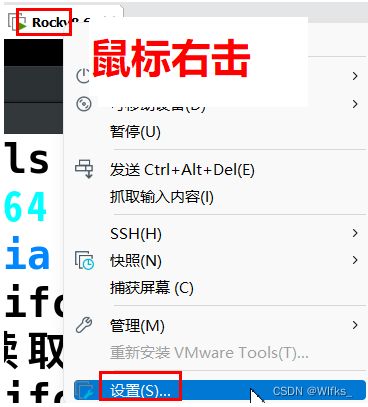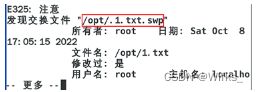命令行基础、命令编辑技巧、常用快捷键、访问设备资源
6Top
NSD ADMIN DAY03
- 往日重现:天行健,君子以自强不息;地势坤,君子以厚德载物
- 命令行基础
- mount挂在操作
- 目录与文件
- 通配符使用,针对不确定的文档名称,以特殊字符表示
- 别名的定义
- 目录与文件管理
- grep命令的高级使用
- 案例:命令行基础技巧
- 案例2:挂载并访问光盘设备
- 案例:ls列表及文档创建
- 案例:复制、删除、移动
- 案例:文本内容操作
- 课后基础练习:
1 往日重现:天行健,君子以自强不息;地势坤,君子以厚德载物
1.1 Linux目录结构中"/"与"/dev"主要作用?
根目录:Linux系统的起点(所有的数据都在此目录下);/dev:储存设备相关的数据
1.2 Linux中第四块SCSI磁盘如何表示?
/dev/sdd
1.3 Linux中查看文本文件内容命令是?
cat less
1.4 Linux中查看目录内容的命令是?
ls
1.5 Linux中查看主机名的命令是?
hostname
1.6 Linux中查看IP地址的命令是?
ifconfig
1.7 Linux中切换到/dev目录的命令是?
cd/dev
1.8 Linux中显示当前位置的命令是?
pwd
1.9 Linux中查看CPU信息命令是?
lscpu
1.10 Linux中查看内存信息命令是?
cat /proc/meminfo
1.11 Linux中查看/boot目录内容如何操作?
ls /boot
1.12 Linux中查看/etc/passwd文件前两行如何操作?
head -2 /etc/passwd
1.13 Linux中查看/etc/passwd中包含root的行,如何操作?
grep root /etc/passwd
2 命令行基础
在Linux中执行大多数命令时,都要找到命令所对应的程序
- [root@localhost /]# hostname
- [root@localhost /]# which hostname #查询命令对应的程序
- [root@localhost /]# ls /usr/bin/hostname
- [root@localhost /]# which ifconfig #查询命令对应的程序
- [root@localhost /]# firefox
- [root@localhost /]# which firefox #查询命令对应的程序
命令的执行依赖于解释器(默认解释器/bin/bash)
用户--->解释器(shell)--->内核--->硬件
绿色:可以执行的程序
命令行完整格式:命令 [选项]… [参数1] [参数2]…
打 武器 奥特曼 ……
- [root@localhost /]# cat --help #查看命令帮助信息
- [root@localhost /]# cat -n /etc/shells #显示行号
- [root@localhost /]# cat -n /etc/passwd
- [root@localhost /]# cat -n /etc/redhat-release
- [root@localhost /]# cat -n /etc/fstab
- [root@localhost /]# cat -n /etc/shadow
- [root@localhost /]# cat -n /etc/hosts
- [root@localhost /]# cat -n /etc/group
命令行完整格式:命令 [选项]… [参数1] [参数2]…
- [root@localhost /]# ls -l /etc/passwd #长格式显示
- [root@localhost /]# ls -l /etc/fstab #显示详细属性
- [root@localhost /]# ls -l /etc/shells
- [root@localhost /]# ls -l /etc/shadow #长格式显示
- [root@localhost /]# ls -l /etc/hosts #长格式显示
- [root@localhost /]# ls -l /etc/group #长格式显示
- [root@localhost /]# ls -l /etc/gshadow #长格式显示
- [root@localhost /]# ls -l /root #默认显示目录内容的详细属性
可补齐命令字、选项、参数、文件路径、软件名、服务名
- [root@localhost /]# if(tab) (tab) #列出以if开头的命令
- [root@localhost /]# ifco(tab)
- [root@localhost /]# cat /etc/re(tab) (tab)
- [root@localhost /]# cat /etc/red(tab)
- [root@localhost /]# ls /etc/sysconfig/network-scripts/
- [root@localhost /]# ls /et(tab)/sysco(tab)/netw(tab)- (tab)
快捷键
- Ctrl + c:结束正在运行的命令
- Esc + .或Alt + .:粘贴上一个命令的参数
- [root@localhost ~]# ls /etc/hosts
- [root@localhost ~]# ls -l (Alt + .)
- [root@localhost ~]# cat (Alt + .)
- [root@localhost ~]# cat -n (Alt + .)
- Ctrl + l:清空整个屏幕
- Ctrl + u:从光标处清空至行首
- Ctrl + k:从光标处清空至行尾
- Home键:从光标处快速到行首
- end键:从光标处快速到行尾
- Ctrl + w:往回删除一个单词(以空格界定)
3 mount挂在操作
思路引入:
Linux安装软件:
光盘镜像文件,具备众多软件包
Linux命令行,显示光盘镜像文件内容?
光盘镜像文件--->光驱设备--->访问点
- 方案一:KVM虚拟机,如图-1所示。
图-1
- 方案二:VMware虚拟机,如图-2、图-3所示。
图-2
图-3
/dev/cdrom ---> /dev/sr0
- [root@localhost /]# ls -l /dev/cdrom
- lrwxrwxrwx. 1 root root 3 3月 8 09:09 /dev/cdrom -> sr0
- [root@localhost /]# ls /dev/cdrom
- /dev/cdrom
- [root@localhost /]# ls /dev/sr0
- /dev/sr0
- [root@localhost /]#
Linux显示光盘内容:
光盘---->光驱设备---->访问点(目录)
mount挂载操作:让目录成为设备的访问点
- [root@localhost /]# mkdir /dvd
- [root@localhost /]# ls /dvd #显示内容为空
- [root@localhost /]# mount /dev/cdrom /dvd
- mount: /dvd: WARNING: device write-protected, mounted read-only.
- [root@localhost /]# ls /dvd/
- [root@localhost /]# ls /dvd/A(Tab键)/P(Tab键)
- [root@localhost /]# ls /dvd/B/(Tab键)/P(Tab键)
卸载操作
- [root@localhost /]# umount /dvd
- [root@localhost /]# ls /dvd/ #显示内容为空
- [root@localhost /]# mkdir /mydvd
- [root@localhost /]# mount /dev/cdrom /mydvd
- mount: /mydvd: WARNING: device write-protected, mounted read-only.
- [root@localhost /]# ls /mydvd
- [root@localhost /]# mount #查看当前系统所有挂载设备
注意事项:
1.卸载:当前所在的路径是挂载点目录
[root@localhost mydvd]# umount /mydvd
umount: /mydvd:目标忙。
(有些情况下通过 lsof(8) 或 fuser(1) 可以
找到有关使用该设备的进程的有用信息)
2.允许:一个设备,挂载到不同的挂载点目录
3.不允许:一个挂载点目录,挂载多个设备
4.建议挂载点目录,最好自行创建
5.Linux中为挂载设备存在的文件夹是mnt
6.. 永远表示当前所在的位置,最常用与复制命令常用
7.~ 表示用户的家目录
4 目录与文件
cd的命令使用
. 当前目录
.. 父目录(上一层)
~ 表示用户的家目录
- 家目录:专门存放用户个性化信息的目录
- ~user:用户user的家目录
-
/root/:管理员root的家
/home/:储存所有普通用户的家目录
- #cold_bold/root:Linux管理员的家目录
- #cold_bold/home:存放所有普通用户的家目录
- [root@localhost /]# cd ~root #去往root用户的家目录
- [root@localhost /]# pwd
- [root@localhost /]# useradd dc #创建用户dc
- [root@localhost /]# cd ~dc #去往dc用户的家目录
- [root@localhost /]# pwd
- [root@localhost /]# useradd tom #创建用户tom
- [root@localhost /]# cd ~tom #去往tom用户的家目录
- [root@localhost /]# pwd
ls — List
格式:ls [选项]... [目录或文件名]
常用命令选项:
-l:以长格式显示,显示详细信息
-h:提供易读的容量单位(K、M等)
-d:显示目录本身(而不是内容)的属性
- [root@localhost /]# ls -ld /home
- [root@localhost /]# ls -ld /root
- [root@localhost /]# ls -ld /
- [root@localhost /]# ls -l /etc/passwd
- [root@localhost /]# ls -lh /etc/passwd
-A:显示所有内容,包含隐藏数据
-R:递归显示目录内容
- [root@localhost /]# ls -A /root
- [root@localhost /]# touch /opt/.nsd.txt
- [root@localhost /]# ls /opt/
- [root@localhost /]# ls -A /opt/
- [root@localhost /]# ls -R /boot
5 通配符使用,针对不确定的文档名称,以特殊字符表示
*:任意多个任意字符
- [root@localhost /]# ls /root/a*
- [root@localhost /]# ls /boot/vm*
- [root@localhost /]# ls /etc/*tab
- [root@localhost /]# ls /etc/*.conf
- [root@localhost /]# ls /etc/re*.conf
- [root@localhost /]# ls /dev/tty*
- [root@localhost /]# ls -d /etc/r*
- [root@localhost /]# ls -d /etc/*as*
?:单个字符(必须要有一个)
- [root@localhost /]# ls /etc/??tab
- [root@localhost /]# ls /dev/tty?
- [root@localhost /]# ls /dev/tty??
[a-z]:多个字符或连续范围中的一个,若无则忽略
{a,min,xy}:多组不同的字符串,全匹配
- [root@localhost /]# ls /dev/tty[3-9]
- [root@localhost /]# ls /dev/tty[1-7]
- [root@localhost /]# ls /dev/tty{1,17,20}
- [root@localhost /]# ls /dev/tty{10,18,22,33}
- [root@localhost /]# ls /dev/tty{26,19,21,30,40}
- [root@localhost /]# ls /etc/{rw,fs}tab
6 别名的定义
别名的定义:简化复杂的命令
查看已设置的别名
alias [别名名称]
定义新的别名
alias 别名名称= '实际执行的命令行'
取消已设置的别名
unalias [别名名称]
- [root@localhost /]# hostname
- [root@localhost /]# alias hn='hostname' #临时定义别名
- [root@localhost /]# hn
- [root@localhost /]# alias #查看系统中有哪些别名
- [root@localhost /]# unalias hn #删除hn别名
- [root@localhost /]# hn
- bash: hn: 未找到命令...
- [root@localhost /]# alias myls='ls -l'
- [root@localhost /]# myls /etc/passwd
7 目录与文件管理
mkdir — Make Directory
格式:mkdir [/路径/]目录名…
[-p]:连同父目录一并创建
- [root@localhost /]# mkdir -p /opt/aa/bb/cc/dd
- [root@localhost /]# ls -R /opt/aa #递归显示目录内容
- [root@localhost /]# mkdir -p /nsd04/test04
- [root@localhost /]# ls -R /nsd04
- [root@localhost /]# mkdir -p /cbd/abc01
- [root@localhost /]# ls -R /cbd
- [root@localhost /]#
- [root@localhost /]# ls -R /xtt
rm 删除 Remove
格式:rm [选项]... 文件或目录…
常用命令选项
-r、-f:递归删除(含目录)、强制删除
- [root@localhost /]# ls /opt
- [root@localhost /]# rm -rf /opt/1.txt
- [root@localhost /]# ls /opt
- [root@localhost /]# rm -rf /opt/aa
- [root@localhost /]# ls /opt
mv — Move移动:源数据会消失
格式:mv 原文件… 目标路径
- [root@localhost /]# rm -rf /opt/*
- [root@localhost /]# mkdir /opt/nsd01
- [root@localhost /]# touch /opt/1.txt
- [root@localhost /]# ls /opt/
- [root@localhost /]# mv /opt/1.txt /opt/nsd01
- [root@localhost /]# ls /opt/
- [root@localhost /]# ls /opt/nsd01
重命名:路径不变的移动
- [root@localhost /]# ls /opt/
- [root@localhost /]# mv /opt/nsd01 /opt/abc
- [root@localhost /]# ls /opt/
- [root@localhost /]# mv /opt/abc /opt/student
- [root@localhost /]# ls /opt/
- [root@localhost /]# mv /opt/student /mnt/stu01
- [root@localhost /]# ls /mnt/
cp — Copy:源数据不会消失
格式:cp [选项]... 原文件… 目标路径
常用命令选项
-r:递归,复制目录时必须有此选项
- [root@localhost /]# cp /etc/passwd /opt
- [root@localhost /]# ls /opt
- [root@localhost /]# cp -r /boot /opt
- [root@localhost /]# ls /opt
- [root@localhost /]# cp -r /home /opt
- [root@localhost /]# ls /opt
进行强制覆盖
- [root@localhost /]# \cp -r /boot /opt #本次操作临时取消别名
- [root@localhost /]# \cp -r /boot /opt #本次操作临时取消别名
复制可以重新命名,目标路径下数据的名称
- [root@localhost /]# cp -r /home /opt/myhome
- [root@localhost /]# ls /opt
- [root@localhost /]# cp /etc/shells /opt/r.txt
- [root@localhost /]# ls /opt
- [root@localhost /]# ls /opt
- [root@localhost /]# cp -r /root /opt/myroot
- [root@localhost /]# ls /opt
- [root@localhost /]# cp -r /root /opt/myroot
- [root@localhost /]# ls /opt/myroot
复制可以支持两个以上的参数,永远把最后一个参数作为目标,其他的所有的参数都作为源数据
- [root@localhost /]# mkdir /nsd05
- [root@localhost /]# ls /nsd05
- [root@localhost /]# cp -r /home /boot /etc/passwd /etc/shells /nsd05
- [root@localhost /]# ls /nsd05
复制与一个点进行连用,将数据复制到当前路径下
- [root@localhost /]# cd /etc/sysconfig/network-scripts/
- [root@localhost /]# pwd
- [root@localhost /]# cp /etc/passwd .
- [root@localhost /]# ls
- [root@localhost /]# cd /mnt
- [root@localhost /]# pwd
- [root@localhost /]# cp /etc/shells .
- [root@localhost /]# ls
- [root@localhost /]# cp /etc/shells ./myshell
- [root@localhost /]# ls
8 grep命令的高级使用
格式:grep [选项] '字符串' 文本文件
基本使用
- [root@svr1 /]# grep root /etc/passwd
- [root@svr1 /]# grep bash /etc/passwd
- [root@svr1 /]# grep lisi /etc/passwd
- [root@svr1 /]# grep zhangsan /etc/passwd
常用命令选项
-v,取反匹配(不包含)
-i,忽略大小写
- [root@localhost /]# grep root /etc/passwd
- [root@localhost /]# grep -v root /etc/passwd
- [root@localhost /]# grep ROOT /etc/passwd
- [root@localhost /]# grep -i ROOT /etc/passwd
高级使用
^word 以字符串word开头
word$ 以字符串word结尾
- [root@localhost /]# grep ^root /etc/passwd
- [root@localhost /]# grep ^bin /etc/passwd
- [root@localhost /]# grep root$ /etc/passwd
- [root@localhost /]# grep bash$ /etc/passwd
^$ 表示空行
- [root@localhost /]# cat /etc/default/useradd
- [root@localhost /]# grep ^$ /etc/default/useradd #过滤空行
- [root@localhost /]# grep -v ^$ /etc/default/useradd#过滤不要空行的内容
- [root@localhost /]# cat /etc/login.defs
- [root@localhost /]# grep ^$ /etc/login.defs #过滤空行
- [root@localhost /]# grep -v ^$ /etc/login.defs #过滤不要空行的内容
删除交换文件,swap文件效果如图-4所示。
- [root@localhost ~]# vim /opt/1.txt
图-4
- [root@localhost ~]# rm -rf /opt/.1.txt.swp
- [root@localhost ~]# vim /opt/1.txt
9 案例:命令行基础技巧
9.1 问题
本例要求掌握Linux命令行环境的基本操作,完成下列任务:
- 利用Tab键快速找出下列文件:/etc/sysconfig/network-scripts/ifcfg-*、/etc/pki/rpm-gpg/RPM-GPG-KEY-redhat-release
- 练习以下快捷编辑操作:Ctrl + l、Ctrl + u、Ctrl + w;Ctrl + c、Esc + .
9.2 步骤
实现此案例需要按照如下步骤进行。
步骤一:利用Tab键快速补全文档路径
1)找出现有的网络连接配置文件
- [root@server0 ~]# ls /etc/sysco
- [root@server0 ~]# ls /etc/sysconfig/netw
- [root@server0 ~]# ls /etc/sysconfig/network-s
- [root@server0 ~]# ls /etc/sysconfig/network-scripts/ifc
- [root@server0 ~]# ls /etc/sysconfig/network-scripts/ifcfg-
- ifcfg-br0 ifcfg-br1 ifcfg-lo
- ifcfg-br0:253 ifcfg-eno16777736
2)找出Linux校验软件包的密钥文件
- [root@server0 ~]# ls /etc/pki/rp
- [root@server0 ~]# ls /etc/pki/rpm-gpg/RP
- [root@server0 ~]# ls /etc/pki/rpm-gpg/RPM-GPG-KEY-redhat-r
- [root@server0 ~]# ls /etc/pki/rpm-gpg/RPM-GPG-KEY-redhat-release
- /etc/pki/rpm-gpg/RPM-GPG-KEY-redhat-release
步骤二:练习以下快捷编辑操作
1)清理编辑的命令行
快速清屏:Ctrl + l
从当前光标处删除到行首:Ctrl + u
从当前光标处往前删除一个单词:Ctrl + w
2)放弃编辑的命令行
中止当前命令行:Ctrl + c
3)参数复用
在当前光标处粘贴上一条命令行的最后一个参数:Esc + .
10 案例2:挂载并访问光盘设备
10.1 问题
本例要求学会mount挂载操作。主要完成下列任务:
- 连接光盘镜像文件
- 将光盘挂载到 /mnt 目录,检查 /mnt 目录内容
- 卸载光盘设备,再次检查目录内容
10.2 步骤
实现此案例需要按照如下步骤进行。
步骤一:使用ls命令列出指定的文件
1)连接光盘镜像文件
- [root@server0 ~]# mount /dev/cdrom /mnt //挂载设备
- mount: /dev/sr0 写保护,将以只读方式挂载
2)将光盘挂载到 /mnt 目录,检查 /mnt 目录内容
- [root@server0 ~]# ls /mnt //访问设备内容
- addons images Packages RPM-GPG-KEY-redhat-release
- EFI isolinux release-notes TRANS.TBL
- EULA LiveOS repodata
- GPL media.repo RPM-GPG-KEY-redhat-beta
3)卸载光盘设备,再次检查目录内容
- [root@server0 ~]# umount /mnt/ //卸载设备
- [root@server0 ~]# ls /mnt/ //确认结果
- [root@server0 ~]#
11 案例:ls列表及文档创建
11.1 问题
本例要求学会列表查看目录内容、新建文档相关技能,并熟悉通配符机制的应用。主要完成下列任务:
- 使用ls命令列出指定的文件:/etc/目录下以re开头.conf结尾的文件、/dev/目录下编号是个位数的tty控制台设备
- 一条命令创建文件夹 /protected/project/tts10
11.2 方案
对于通配符使用,需理解每个通配符的作用:
- *:任意多个任意字符
- ?:单个字符
- [a-z]:多个字符或连续范围中的一个,若无则忽略
- {a,min,xy}:多组不同的字符串,全匹配
11.3 步骤
实现此案例需要按照如下步骤进行。
步骤一:使用ls命令列出指定的文件
1)列出/etc/目录下以re开头.conf结尾的文件
使用通配符 * 代替未知的字符串。
- [root@server0 ~]# ls /etc/re*.conf
- /etc/request-key.conf /etc/resolv.conf
2)列出/dev/目录下编号是个位数的tty控制台设备
使用通配符 ? 代替单个未知的字符。
- [root@server0 ~]# ls /dev/tty?
- /dev/tty0 /dev/tty2 /dev/tty4 /dev/tty6 /dev/tty8
- /dev/tty1 /dev/tty3 /dev/tty5 /dev/tty7 /dev/tty9
或者更严谨一些,使用 [0-9] 代替单个数字。
- [root@server0 ~]# ls /dev/tty[0-9]
- /dev/tty0 /dev/tty2 /dev/tty4 /dev/tty6 /dev/tty8
- /dev/tty1 /dev/tty3 /dev/tty5 /dev/tty7 /dev/tty9
步骤二:新建文档
1)使用mkdir新建文件夹
- [root@server0 ~]# mkdir -p /protected/project/tts10
- [root@server0 ~]# ls -ld /protected/project/tts10/
- drwxr-xr-x. 2 root root 6 Aug 30 10:11 /protected/project/tts10/
12 案例:复制、删除、移动
12.1 问题
本例要求学会对文档进行复制、删除、移动/改名相关操作,依次完成下列任务:
- 在当前目录下创建一个子目录dir1
- 将文件夹/boot/grub2/复制到目录dir1下
- 将目录/root/下以 .cfg结尾的文件复制到dir1下
- 将文件/etc/redhat-release复制到/root/下,同时改名为version.txt
- 将文件/root/version.txt移动到dir1目录下
- 删除dir1目录下的grub2子目录
12.2 步骤
实现此案例需要按照如下步骤进行。
1)在当前目录下创建一个子目录 dir1
- [root@server0 ~]# mkdir dir1
2)将文件夹 /boot/grub2/ 复制到目录dir1下
- [root@server0 ~]# cp -r /boot/grub2/ dir1/
- [root@server0 ~]# ls dir1 //检查复制结果
- grub2
3)将目录 /root/ 下以 .cfg 结尾的文件复制到dir1下
- [root@server0 ~]# cp /root/*.cfg dir1/
- [root@server0 ~]# ls dir1 //检查复制结果
- anaconda-ks.cfg grub2
4)将文件 /etc/redhat-release复制到 /root/ 下,同时改名为 version.txt
- [root@server0 ~]# cp /etc/redhat-release /root/version.txt
- [root@server0 ~]# ls -l /root/version.txt //检查复制结果
- -rw-r--r--. 1 root root 52 Aug 30 10:30 /root/version.txt
5)将文件 /root/version.txt 移动到dir1目录下
- [root@server0 ~]# cp /root/version.txt dir1/
- [root@server0 ~]# ls dir1 //检查移动/改名结果
- anaconda-ks.cfg grub2 version.txt
6)删除 dir1 目录下的grub2子目录
- [root@server0 ~]# rm -rf dir1/grub2/
- [root@server0 ~]# ls dir1 //检查删除结果
- anaconda-ks.cfg version.txt
13 案例:文本内容操作
13.1 问题
本例要求学会对文档进行复制、删除、移动/改名相关操作,依次完成下列任务:
- 在根目录下创建一个子目录 tedu
- 利用vim建立文件/tedu/stu.txt并写入内容“I Love Goddess”
- 利用grep过滤/etc/passwd中包含root的行
- 利用grep过滤/etc/passwd中以bash结尾的行
13.2 方案
- vim是Linux系统上最常用的命令行交互式文本编辑器,主要工作在三种模式:命令模式、输入模式、末行模式。
- 通过vim打开一个文件时,默认处于命令模式;从命令模式按i键可以进入编辑状态,按Esc键返回命令模式;从命令模式输入冒号:可以进入末行模式,在末行模式下主要执行wq存盘与退出等基本操作。
13.3 步骤
实现此案例需要按照如下步骤进行。
1)在根目录下创建一个子目录 tedu
- [root@server0 ~]# mkdir /tedu
2)利用vim建立文件/tedu/stu.txt并写入内容“I Love Goddess”
- [root@server0 ~]# vim /tedu/stu.txt
- I Love Goddess
3)利用grep过滤/etc/passwd中包含root的行
- [root@server0 ~]# grep root /etc/passwd
4)利用grep过滤/etc/passwd中以bash结尾的行
- [root@server0 ~]# grep bash$ /etc/passwd
14 课后基础练习:
案例:复制、删除、移动
1. 在目录/opt下创建一个子目录 nsd
2. 在目录/opt/nsd/创建文件readme.txt,利用vim写入内容 I Love Linux
3. 将/etc/passwd 和 /etc/resolv.conf同时拷贝到/opt/nsd目录下
4. 将文件 /etc/redhat-release复制到 /root/ 下,同时 改名为 version.txt
5. 将文件 /root/version.txt 移动到/opt/nsd/目录下
6. 将/home目录复制到/opt/nsd/目录下
案例:ls命令练习
1. 查看根目录下内容
2. 显示根目录本身详细属性
3. 切换到/boot目录,显示当前目录内容的详细属性,并加上易读的容量单位
4. 显示/root的全部内容,包括隐藏文档
5. 显示/bin/bash程序,详细属性
6. 显示/dev/cdrom光驱设备,详细属性
案例:mount挂载
1. 在根目录下创建目录结构/Rocky/dvd
2. 利用图形将光盘镜像文件放入光驱设备中
3. 将光驱设备挂载到/Rocky/dvd目录,以/Rocky/dvd目录作为其访问点
4. 查看/Rocky/dvd目录内容
案例:别名与vim的使用
1. 为虚拟机定义一个别名,执行byebye可以实现关闭系统
2. 利用vim 修改文件/etc/hostname将其原有内容全部删除,写入新的内容为student.tmooc.cn